PS4対応の動画形式は?動画形式を変換する方法
- ホーム
- サポート
- 動画キャプチャ・編集
- PS4対応の動画形式は?動画形式を変換する方法
概要
PS4とは、ソニーが発売したビデオゲーム機「PlayStation 4」の略で、PS4でゲームをするだけでなく、動画を再生するユーザーも多いと思いますが、PS4は動画を再生するための形式要件が厳しいものです。この記事は、PS4対応の動画形式について紹介します。
現在PS4は主に以下の動画形式に対応しています。
1.MKV
- 動画:H.264/MEPG-4 AVG High Profile 4.2
- オーディオ:MP3/AAC LC/AC-3(Dolby Digital)
2.AVI
- 動画:MPEG4 ASP、H.264/MEPG-4 AVG High Profile 4.2
- オーディオ:MP3/AAC LC/AC-3(Dolby Digital)
3.MP4
- 動画: H.264/MPEG-4 AVC High Profile Level4.2
- オーディオ:AAC LC、AC-3(Dolby Digital)
4.MPEG2-TS
- 動画:H.264/MPEG-4 AVC High Profile Level4.2、MPEG2 Visual
- オーディオ:MP2 (MPEG2 Audio Layer 2)、AAC LC、AC-3 (Dolby Digital)
- AVCHD (.m2ts、.mts)
PS4は動画形式の厳しい要件に加えて、動画の画面サイズも制限あります。PS4で再生される動画は、最大1920×1080の解像度に対応しております。つまり、この2つの値を超える動画が、PS4では正常に再生できません。

Renee Video Editor Pro は、最も人気のあるプロフェッショナルな動画編集ソフトウェアの 1 つで、完全な機能を備えており、フォーマット変換速度は非常に高速です。
このソフトウェアを利用して、動画形式の変換を簡単に実現でき、変換速度が非常に速く、変換中に広告の介入がないため、ユーザーエクスペリエンスに非常に優れています。
さらに、このソフトウェアには、PC画面録画、動画のカット、画面サイズの調整、エフェクトの追加、字幕の追加などの完全な機能もあり、ユーザーが理想的な動画効果を作成するのに役立ちます。

使いやすい初心者でも楽に使えます。
無料無料体験することができます。
日本語対応インターフェースは日本語化されている。
豊かな機能動画キャプチャ、動画カット、動画結合、透かし追加、音楽追加、字幕追加など、さまざまな機能が搭載。
強力MP4 、flv 、MOV 、 AVI 、 WMVなど各形式動画に対応。Windows 10 、8.1、8、7、Vista、XP等環境対応。
無料無料体験することができます。
豊かな機能動画キャプチャ、動画カット、結合、透かし追加、音楽追...
強力MP4 、flv 、MOV 、 AVI 、 WMVなど各形...

2.「ファイルを追加」ボタンをクリックし、変換させたい動画ファイルを選択します。

3.「出力形式」でMP4などの形式を選択します。「出力先」を指定します。「開始」ボタンをクリックして、保存し始めます。

1. convertio サイトにアクセスします。
2.「ファイルを選択」をクリックして、変換する動画をアップロードします。
3. 動画をアップロードした後、出力動画形式を選択できます。
4.「変換」をクリックし、変換が完了するのを待ってから、動画をローカルにダウンロードします。
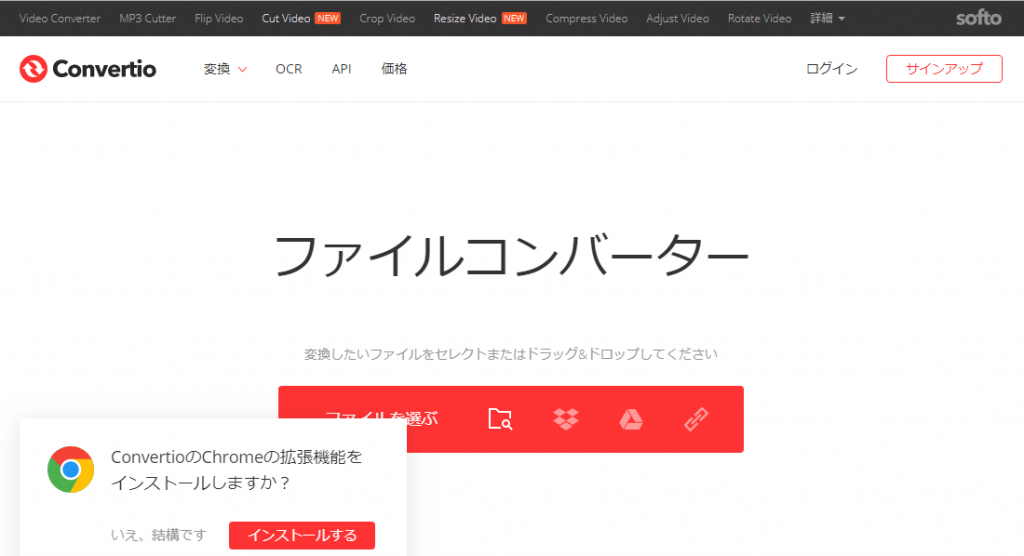
編集や変換のためにオンライン Web サイトを使用することは、動画編集の一般的な方法です。Web サイトですばやく動画編集することはできますが、実際には、動画のアップロードと保存に時間がかかり、使用プロセス中に広告がポップアップして、ユーザーの操作に影響します。また、ユーザーがアップロードした動画は第三者のサーバーに保存されるため、一定のプライバシー漏洩のリスクがありますので、動画を編集・変換するソフトを利用することをすすめます。

使いやすい初心者でも楽に使えます。
無料無料体験することができます。
日本語対応インターフェースは日本語化されている。
豊かな機能動画キャプチャ、動画カット、動画結合、透かし追加、音楽追加、字幕追加など、さまざまな機能が搭載。
強力MP4 、flv 、MOV 、 AVI 、 WMVなど各形式動画に対応。Windows 10 、8.1、8、7、Vista、XP等環境対応。
無料無料体験することができます。
豊かな機能動画キャプチャ、動画カット、結合、透かし追加、音楽追...
強力MP4 、flv 、MOV 、 AVI 、 WMVなど各形...
無料体験無料体験 88625名のユーザー様に体験をしていただきました!1.ソフトを起動し、「動画編集ボックス」機能を選択します。

2.「ファイルを追加」ボタンをクリックし、変換させたい動画ファイルを選択します。

3.「出力設定」ボタンをクリックし、「サイズ」を選択して動画の解像度を選択し上げます。
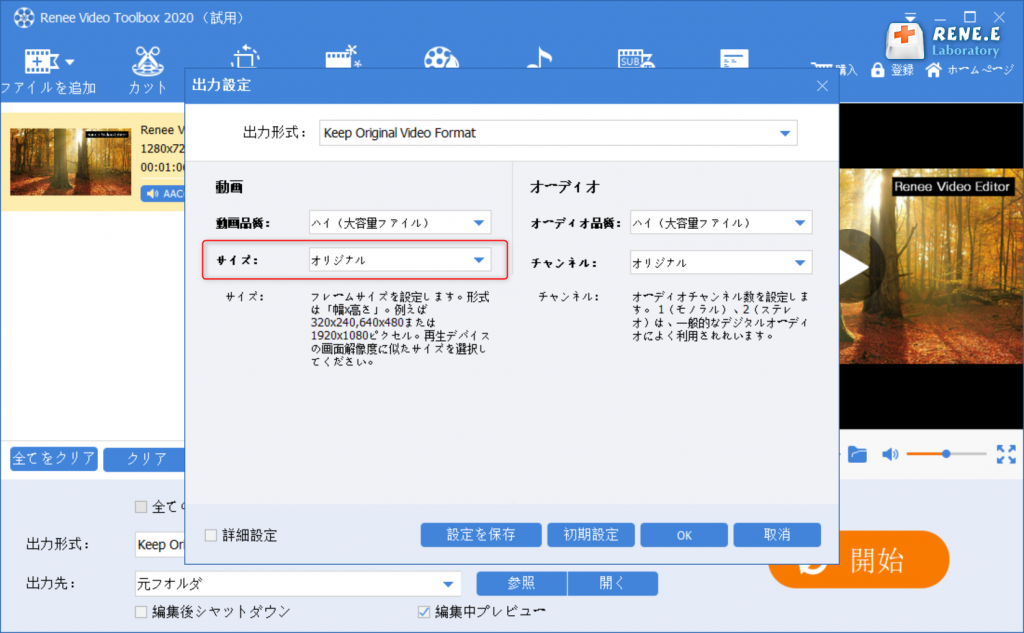
4.動画編集完了後、「出力形式」を選択し、「出力先」を指定します。「開始」ボタンをクリックして、保存し始めます。
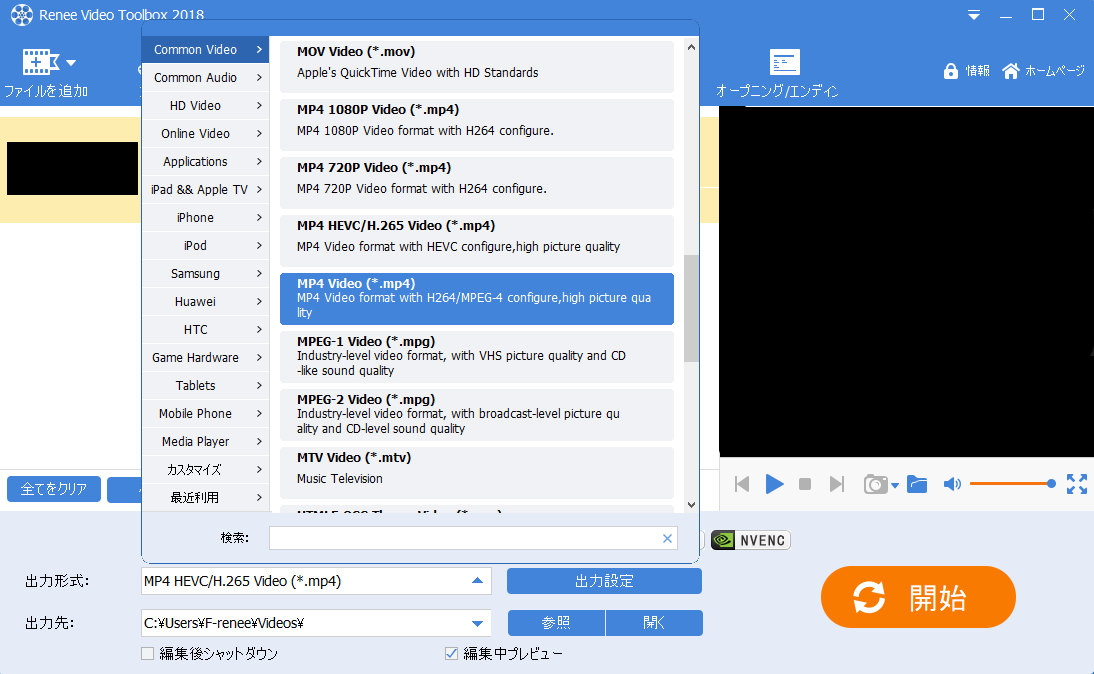
関連記事 :
2022-11-16
Yuki : 動画の素晴らしいショットに魅了されることがよくあります。スクリーンショットを使用して素晴らしいショットを保存することがよくありま...
2022-11-15
Satoshi : 字幕は、動画を説明するためのテキストの説明で、ほとんどの動画には画面の下部に字幕が表示されます。srt字幕についてあまり知らない...
VLC Media Playerで動画形式をMP4に変換する方法
2022-11-14
Imori : 多くの高解像度動画は、MP4形式ではないことがよくあります。しかし、これらの動画をスマホや一部のポータブル動画再生デバイスに入れ...


